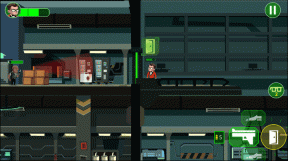Slik endrer du standard font, størrelse og avstand i Google Dokumenter
Miscellanea / / November 29, 2021
Forrige uke droppet jeg Microsofts tekstbehandlingsprogram Word og tok et hopp til Google Dokumenter. Mens den samlede overgangen har vært jevn og feilfri, én ting fanget min oppmerksomhet umiddelbart. Google Docs standard tittel, topptekst og normal tekststørrelse varierer fra hva jeg foretrekker og bruker i Word. Avstanden er satt til 1,15, noe som er litt høyere enn jeg liker. Heldigvis er det ganske enkelt å endre standard font og størrelse i Google Dokumenter.

Du kan alltid bruke menylinjen til å endre skriftstørrelse, type og. avsnittsavstand. Problemet er når du prøver å lage et nytt dokument. fra bunnen av, vil Google Dokumenter gå tilbake til standardinnstillingene. Det kan være ganske frustrerende når du jobber med nye dokumenter eller oppdrag.
I slike tilfeller må du endre standard fontinnstillinger for. Tittel, topptekst og normal tekst. Dessverre er det ikke så enkelt som. andre rivaler. Du kan ikke bare gå inn i Google Docs-innstillinger og endre. standard skrifttype og størrelse.
I dette innlegget vil vi guide deg gjennom trikset for å endre. standard skriftstørrelse for topptekst, tittel og tekst. Vi vil også nevne en. måte å gå tilbake til standardinnstillingene for Google Dokumenter, hvis du endrer. tankene dine. La oss komme i gang.
Også på Guiding Tech
Endre standard tittelskrifttype og -størrelse i Google Dokumenter
Standard titteltype og størrelse i Google Dokumenter er satt til Arial, 26. Selv om jeg har det bra med titteltypen font, men skriftstørrelsen på 26 ser ganske stor og klebrig ut. Følg trinnene for å gjøre endringer.
Trinn 1: Åpne Google Dokumenter, åpne enten et dokument eller opprett et nytt.
Steg 2: Skriv tittelen og endre skriftstørrelsen etter eget ønske.
Trinn 3: Velg tittelen og marker teksten.

Trinn 4: Klikk på Format-fanen på verktøylinjen.
Trinn 5: Naviger til Avsnittsstiler > Tittel > velg Oppdater tittel for å matche.

Trinn 6: Flytt til menylinjen. Åpne Format > Avsnittsstiler > Alternativer > Lagre som standard stil.

Det er det. Fra nå av vil Google Dokumenter bruke den valgte skrifttypen og størrelsen på Tittel som standard.
Endre standard skrifttype og -størrelse for overskrift i Google Dokumenter
Under skrivingen min bruker jeg for det meste overskrift 2 for undertekst. Som standard er Heading 2-fonten satt til 16, som er for liten for min smak. Hvis. du vil endre overskriftsfonter, og gå deretter gjennom trinnene nedenfor.
Trinn 1: Åpne Google Dokumenter, lag et nytt dokument og velg Overskrift 2 fra menylinjen.
Steg 2: Begynn å skrive noen få ord i Overskrift og velg dem.

Trinn 3: Klikk på Format-fanen på verktøylinjen.
Trinn 4: Naviger til Avsnittsstiler > Overskrift 2 > velg Oppdater 'Overskrift 2' for å matche.

Trinn 5: Flytt til menylinjen. Åpne Format > Avsnittsstiler > Alternativer > Lagre som standard stil.

Ved å bruke det samme trikset ovenfor kan du endre standard skrifttype og størrelse for Overskrift 1/2/3/4/5/6 i google Dokumenter.
Også på Guiding Tech
Slik endrer du standard skrifttype, størrelse og mellomrom for tekst i Google Dokumenter
Dette var mitt største problem med Google Dokumenter. Standardteksten er også. liten for min preferanse, og 1,15-avstanden er litt bredere for meg. JEG. foretrekker normal tekststørrelse på 16 og avsnittsavstand på 1. Følg. trinnvise instruksjoner for å gjøre endringer.
Trinn 1: Åpne Google Dokumenter, lag et nytt dokument og begynn å skrive noen setninger med vanlig tekst.
Steg 2: Velg hele avsnittet fra start til slutt, og endre deretter verktøylinjens skrifttype og størrelse.
Trinn 3: Trykk på avstandsmenyen og velg Enkel i stedet for 1.15.

Trinn 4: Klikk på Format-fanen på verktøylinjen.
Trinn 5: Naviger til Avsnittsstiler > Normal tekst > velg Oppdater "Normal tekst" for å matche.

Trinn 6: Flytt til menylinjen. Åpne Format > Avsnittsstiler > Alternativer > Lagre som standard stil.

Fra nå av, hver gang du lager et dokument i Google Dokumenter, systemet vil bruke den angitte skrifttypen Tittel, Overskrift og Normal tekst og. størrelse i appen. Det vil også løse avstandsproblemet for deg.
Gå tilbake til standard stilinnstillinger for Google Dokumenter
Nå har du gjort endringene i standard tittel, overskrift og. Vanlig tekst på Google Dokumenter. Du har også endret avstanden til din. preferanse. Hvis du tilfeldigvis ikke likte den nye endringen, kunne du enkelt gå tilbake til Google Dokumenter måte i programvaren.
Ved å følge trinnene nedenfor kan du enkelt gå tilbake til standard stilinnstillinger for Google Dokumenter.
Trinn 1: Åpne Google Dokumenter og åpne et nytt dokument.
Steg 2: Foreløpig er standard skriftstil og størrelse angitt etter dine preferanser.
Trinn 3: Klikk på Format i menylinjen.
Trinn 4: Naviger til Avsnittsstiler > Alternativer > Tilbakestill stiler.

Også på Guiding Tech
Nå vil Google Dokumenter bruke standard skrifttype og -størrelse for tittel, overskrift og normal tekst. Avstanden vil også gå tilbake til 1,15.
Tilpass Google Dokumenter
Ved å bruke triksene ovenfor kan du enkelt gjøre endringer i standard font. type og størrelse i Google Dokumenter. Du kan også endre tittel/overskrifter farger. og bruk highlighteren etter eget ønske. Hvilken skrifttype og størrelse du. bruke i Google Dokumenter? Del dine preferanser i kommentarfeltet. under.
Neste: Vet du at du enkelt kan sette inn Google Tegninger i Google Dokumenter? Les innlegget nedenfor for å finne ut hvordan du gjør det.